windows10关闭内核隔离 Win10电脑内核隔离功能关闭方法
更新时间:2024-05-01 15:54:44作者:yang
Windows 10操作系统中的内核隔离功能是一项重要的安全特性,它可以帮助用户保护计算机系统免受恶意软件和攻击的影响,有时候用户可能需要关闭内核隔离功能,比如在一些特定的情况下进行系统维护或者安装一些需要绕过内核隔离的软件程序。接下来我们将介绍如何在Win10电脑上关闭内核隔离功能。
方法如下:
1.打开开始菜单,点击设置。

2.弹出对话框,点击更新和安全。
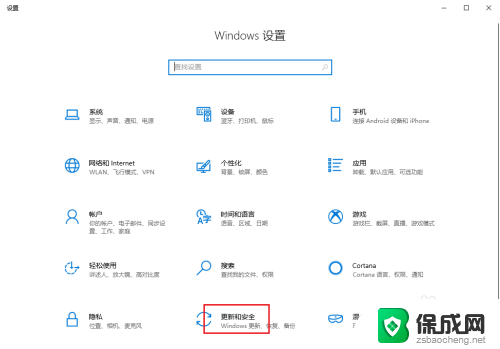
3.弹出对话框,点击windows安全中心。
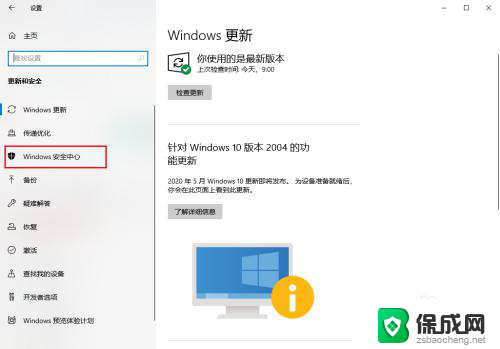
4.点击右侧打开windows安全中心。
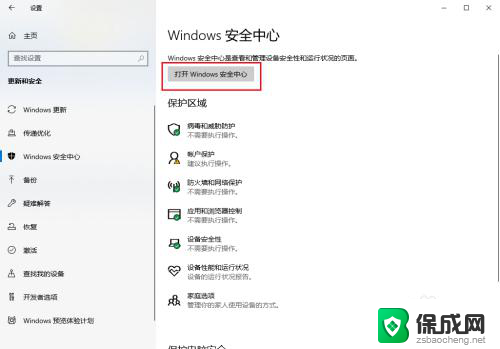
5.弹出对话框,点击设备安全性。
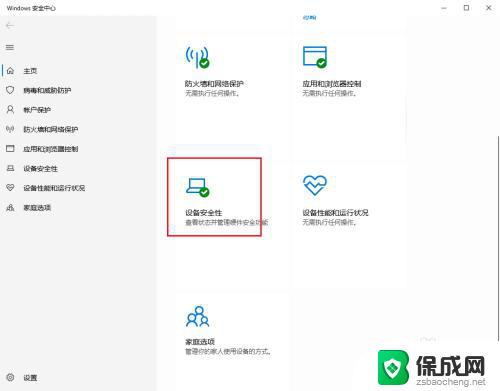
6.点击内核隔离详细信息。
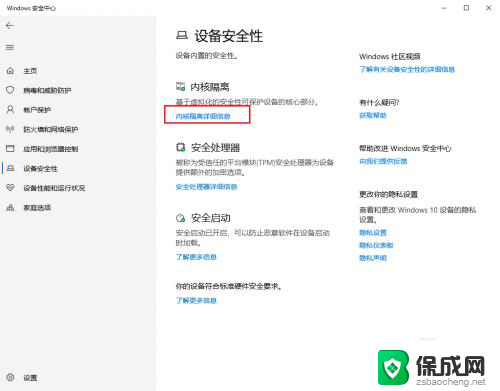
7.进入后关闭开关。
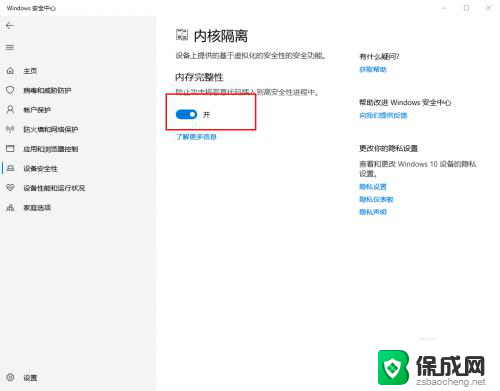
8.上边出现提示,此更改需要你重启设备。
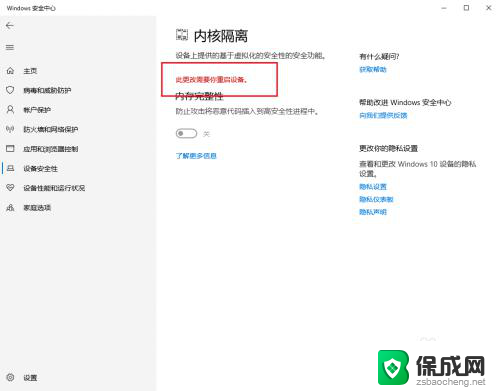
9.这时右下角弹出重启对话框,点击重启中。关闭完成。
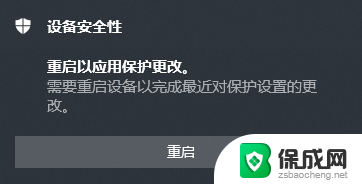
以上是windows10关闭内核隔离的全部内容,有需要的用户可以按照以上步骤进行操作,希望对大家有所帮助。
windows10关闭内核隔离 Win10电脑内核隔离功能关闭方法相关教程
-
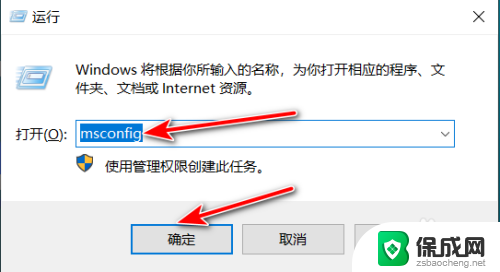 win10处理器和内核设置 Win10系统如何设置处理器内核数
win10处理器和内核设置 Win10系统如何设置处理器内核数2024-11-05
-
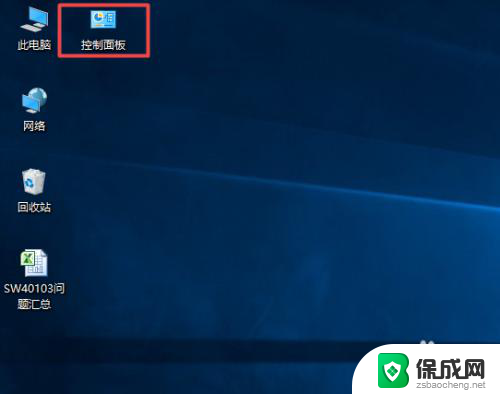 电脑耳机内放怎么关闭 如何关闭win10声音内放
电脑耳机内放怎么关闭 如何关闭win10声音内放2024-01-16
-
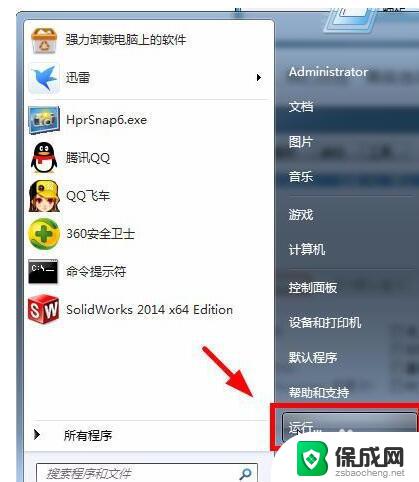 windows如何修改使用内核数 Windows10系统如何设置CPU核心数
windows如何修改使用内核数 Windows10系统如何设置CPU核心数2023-10-03
-
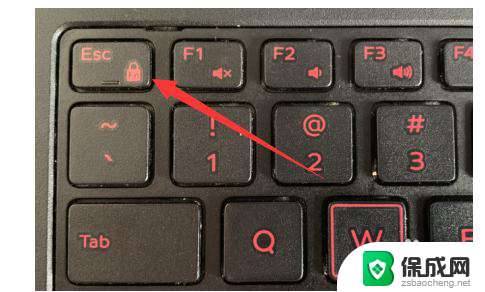 电脑功能键怎么关闭 win10如何关闭键盘快捷键
电脑功能键怎么关闭 win10如何关闭键盘快捷键2024-01-19
-
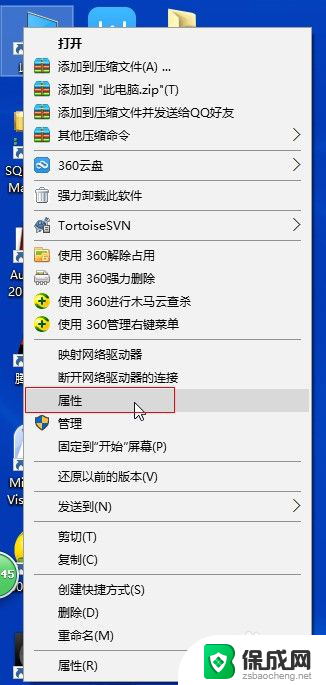 windows启用或关闭windows功能 win10如何关闭Windows功能
windows启用或关闭windows功能 win10如何关闭Windows功能2024-06-19
-
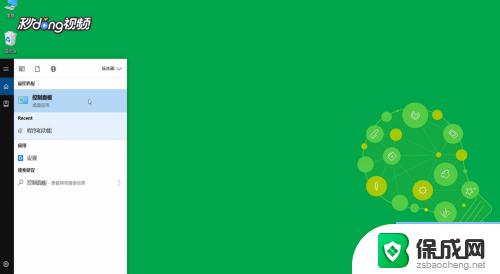 如何关闭电脑f1快捷功能 Windows10如何关闭F1到F12键盘快捷功能
如何关闭电脑f1快捷功能 Windows10如何关闭F1到F12键盘快捷功能2023-09-27
- win10关闭功能键 win10如何关闭快捷键设置
- 怎么关闭win10快速启动 Windows 10如何完全关闭快速启动功能
- win10关闭win快捷键 win10如何关闭快捷键功能
- win10怎么关闭操作通知 如何关闭 WIN10 的通知功能
- 苹果笔记本win10开不了机 苹果电脑装Win10系统后黑屏无法开机怎么办
- 电脑win十系统怎么连接无线网 win10如何连接wifi密码
- win10看无线密码 win10系统如何查看保存的WiFi密码
- bose耳机连win10 bose耳机连接电脑方法
- 新的u盘怎么读不出来 WIN10系统U盘读不出来怎么办
- 无线蓝牙耳机怎么连接台式电脑 win10电脑蓝牙耳机连接方法
win10系统教程推荐
- 1 苹果笔记本win10开不了机 苹果电脑装Win10系统后黑屏无法开机怎么办
- 2 bose耳机连win10 bose耳机连接电脑方法
- 3 win10专业版激活错误代码:0xc004f074 win10教育版激活错误0×c004f074怎么办
- 4 win10如何建立远程桌面连接 win10系统如何进行远程桌面连接
- 5 win10怎么搜索控制面板 win10如何打开控制面板
- 6 电脑怎么样添加打印机 Win10正式版如何添加打印机驱动
- 7 磁盘加锁怎么解除 Windows10系统磁盘加密解密设置方法
- 8 扬声器在哪打开 Windows10怎么检测扬声器问题
- 9 windows10u盘启动设置 win10电脑设置U盘启动方法
- 10 游戏系统老电脑兼容性 win10老游戏兼容性设置方法